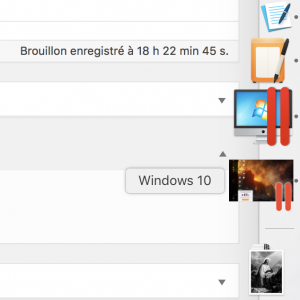Passer sous Mac, c’est facile ?
 Suite à ma conversion miraculeuse, digne d’un Clovis étendant sa puissance (parce qu’il faut bien se la raconter un peu), quelques discussions avec des camarades ont toutes plus ou moins gravité vers cette même angoisse : « je passerais bien sous Mac, mais ce n’est pas un peu compliqué à faire ? » Alors ?
Suite à ma conversion miraculeuse, digne d’un Clovis étendant sa puissance (parce qu’il faut bien se la raconter un peu), quelques discussions avec des camarades ont toutes plus ou moins gravité vers cette même angoisse : « je passerais bien sous Mac, mais ce n’est pas un peu compliqué à faire ? » Alors ?
Non. (Salut, merci, bonsoir)
La question est légitime – les Macs avaient jadis la réputation de former un univers très à part, avec leurs applications, leurs formats de supports de données, de documents… Et c’est vrai, dans les années 90, convertir un document entre PC et Mac pouvait nécessiter de faire intervenir des applications tierces, et chaque plate-forme avait ses programmes spécifiques.
Depuis OS X (renommé macOS l’année dernière) et les années 2000, ce n’est plus du tout le cas. Les documents sont parfaitement intéropérables entre plate-formes (pourvu qu’on ait le programme qui va avec, bien sûr), et bien des applications sont développées à la fois pour Mac et Windows, en tout cas pour les ténors du genre : Microsoft propose un Office quasiment égal à son comparse sous Windows (surtout avec l’abonnement 365), et avec la croissance des applications web, de toute façon, la question se pose de moins en moins. (Le Mac offre, en revanche, un système mille lieues plus évolué que Windows et des applications qui doublent la productivité.)
Donc, rejoindre le côté en aluminium brossé de la Force est facile, à condition de garder en mémoire un certain nombre de petites choses.
N’oubliez pas de…
Avant de franchir le pas, inventoriez vos besoins réels. Notamment les logiciels indispensables à votre activité. Tous les ténors existent sous Mac aujourd’hui, mais certains demeurent quand même absents, en particulier des applications propriétaires, métier ou qui ne sont plus maintenues. Mais il existe des contournements, à savoir Boot Camp et la virtualisation. Boot Camp permet d’installer sur le Mac une partition Windows et de démarrer dessus comme un simple PC. La virtualisation consiste à faire tourner un Windows « virtuel » dans le système du Mac. Pour ma part, j’emploie la seconde solution à cause de vieux dictionnaires virtuels (notamment le Harrap’s Unabridged) dont j’ai besoin pour la traduction, et ça fonctionne à merveille. (Il a fallu ajouter à mon investissement une licence de Parallels, mais ça en valait la peine.) Testez donc la chose, si possible, mais sachez qu’elle est très probablement réalisable.
Vérifiez la compatibilité de vos matériels. Là encore, les pilotes existent généralement pour Mac et Windows, mais on n’est pas à l’abri d’une mauvaise surprise, notamment pour votre vieille imprimante matricielle de 1983. Assurez-vous que vos périphériques – surtout ceux qui sont indispensables à votre activité – fonctionnent. (Pour un écrivain, ça va rarement au-delà d’une imprimante, et normalement, c’est pris en charge, mais on ne sait jamais.)
Le faire sans douleur
Vérifiez l’état de vos licences. OK, vous avez vos programmes, vous constatez qu’ils existent sous Mac, tout va bien. Assurez-vous que les licences soient valides aussi sous Mac. C’est l’usage très répandu, mais certains éditeurs n’ont pas la possibilité de transférer une licence d’une plate-forme à une autre en raison de fonctionnalités très différentes. Un exemple notoire pour l’écriture est Scrivener. Acceptez de devoir racheter une ou deux choses, y compris, peut-être, de petites moulinettes qui viendront répondre à certaines habitudes que vous aviez sous Windows (notamment des utilitaires, lesquels, pour le coup, ne seront jamais compatibles).
Employez le cloud. Sérieusement, ne vous embêtez pas à graver des DVD (qui grave encore des DVD en 2017 ?) ou à passer par trente allers-retours de clé USB pour transférer vos données… Utilisez un système de stockage en ligne type Dropbox. MacOS a encore quelques petites réticences avec les disques Windows, surtout s’ils sont récents. Un Mac peut les lire, mais pas toujours écrire dessus1. Faites plus simple, mettez vos données dans une Dropbox, laissez tourner toute la nuit les deux machines pour qu’elles se synchronisent, et c’est réglé.
Gardez votre vieille machine un petit moment. Ne vendez pas tout du jour au lendemain, on ne sait jamais ; en cas de problème, vous pourrez rebasculer sur l’environnement de travail connu le temps de régler le problème.
Soyez prêt.e à (ré)apprendre
Comme me le disait un ami informaticien : « je me rends compte que je n’utilise probablement pas mon Mac au mieux de ses possibilités, parce que je m’en sers comme d’un PC ». Voilà. MacOS n’est pas Windows ; si un utilisateur vaguement informé saura s’y retrouver très vite, en profondeur, le système est assez différent. Tirer avantage du Mac implique d’accepter de réapprendre de nouvelles manières de faire les choses. Les raccourcis clavier, la gestion des fenêtres et des applications, l’emplacement des caractères spéciaux… Mais ce n’est pas vain ; à l’usage, on se rend compte que le Mac est bien plus robuste et mieux pensé qu’un Windows (avec ses trois chartes graphiques différentes, ses options incohérentes, et j’en passe).
La meilleure source pour apprendre est probablement le vénérable podcast Mac Power Users (en anglais, hélas) ; l’épisode 311 est en particulier dévoué tout entier au passage de Windows à Mac. Un autre bon point de départ pour commencer à voir ce que le Mac peut faire pour vous est cette liste d’Asian Efficiency sur les meilleures applications pour la productivité, qui m’a conduit sur mes premiers pas et montré le réel pouvoir de cette machine toute mince.
Dans deux mois, cela fera un an que j’ai entamé mon passage de l’un à l’autre, et je n’ai qu’un seul regret, c’est d’avoir été si bête et d’avoir attendu aussi longtemps pour le faire.
- Pour les spécialistes : macOS, de base, lit mais ne sait pas écrire sur du NTFS, à moins d’acheter un driver spécifique comme celui de Parangon Software (qui marche très bien, d’ailleurs). ↩